Jika Anda memiliki router beetel dan Anda ingin membuatnya lebih aman dan mengkonfigurasinya seperti yang Anda suka maka Anda berada di tempat yang tepat. Artikel ini akan memandu Anda melalui langkah -langkah login router Beetel dan menjelaskan dari mana harus memulai ketika Anda ingin mengamankan router dan jaringan Anda .
Bersiap adalah setengah dari pekerjaan yang dilakukan sebelum Anda mencoba masuk ke dasbor admin router beetel, ada baiknya mengetahui hal berikut.
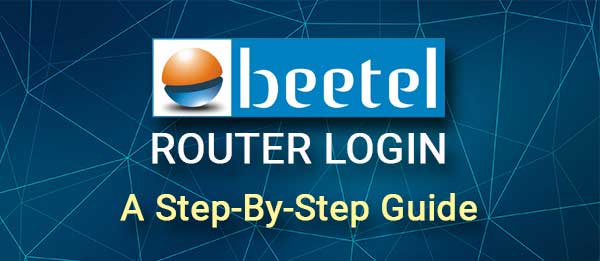
Apa yang kau butuhkan:
Pertama -tama, Anda akan memerlukan perangkat untuk terhubung ke jaringan dan menggunakannya untuk mengakses pengaturan router . Ini bisa berupa komputer, tablet, atau smartphone.
Hal terpenting berikutnya adalah menghubungkan perangkat itu ke jaringan Anda. Jika Anda tidak dapat terhubung ke jaringan, proses login router akan gagal . Oleh karena itu, hubungkan perangkat ke router menggunakan kabel jaringan atau sambungkan melalui wifi menggunakan kata sandi nirkabel Anda.
Dan akhirnya, Anda akan membutuhkan detail login admin router beetel. Ini termasuk alamat IP router dan nama pengguna dan kata sandi admin default. Jika Anda tidak mengetahui detail login ini, Anda dapat memeriksa manual pengguna, temukan label pada router yang memiliki detail login ini dicetak di atasnya atau menggunakan yang diberikan di bawah ini.
Setelah Anda memastikan Anda memiliki semua hal yang baru saja kami sebutkan, proses login router Beetel lainnya cukup sederhana dan harus diselesaikan dalam satu menit atau lebih.
Apa detail router Beetel Default?
Ini adalah detail login router bit bit default. Namun, jika mereka tidak bekerja karena suatu alasan, kami sarankan membandingkan ini dengan yang dicetak pada label yang baru saja kami sebutkan.
Alamat IP Router Beetel Default: 192.168.1.1
Nama Pengguna Admin Beetel Default: Admin
Kata Sandi Admin Beetel Default: Kata Sandi
BEETEL ROUTER STEP-BY-STEP
Sekarang ketika Anda sudah siap, mari kita akses pengaturan router Beetel.
Langkah 1 - Periksa apakah perangkat terhubung
Kami telah menyebutkan ini sebagai langkah kunci dalam proses login, dan karena pentingnya kami harus menyebutkannya lagi. Alasannya adalah bahwa jika perangkat Anda tidak terhubung, Anda tidak akan memiliki kesempatan untuk masuk. Hanya perangkat yang merupakan bagian dari jaringan yang dapat mengakses pengaturan router . Jika Anda telah memeriksa ini dan perangkat Anda terhubung, silakan lanjutkan.
Langkah 2 - Luncurkan browser di perangkat
Perangkat sudah memiliki browser web yang diinstal sehingga yang harus Anda lakukan sekarang adalah membuka kunci perangkat dan meluncurkan browser web.
Setiap browser yang kami gunakan hari ini cukup baik. Pilih yang Anda gunakan setiap hari, tidak masalah apakah itu Google Chrome, Opera, Mozilla Firefox atau yang lainnya. Satu -satunya hal yang harus diurus pada saat ini adalah memastikan bahwa browser telah diperbarui baru -baru ini. Dalam beberapa kasus, versi browser yang lebih lama dapat memiliki masalah dengan dasbor admin router . Jadi, untuk menghindari ini, perbarui saja.
Langkah 3 - Masukkan IP Beetel di Bilah URL Browser
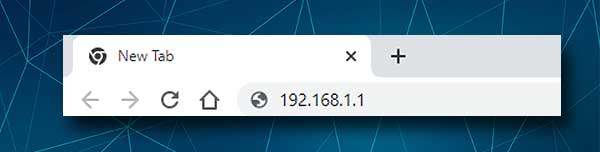
IP Default Beetel adalah 19.168.1.1. Ketik IP ini di bilah URL. Tekan tombol Enter saat Anda melakukan itu dan jika Anda diminta nama pengguna dan kata sandi admin, IP benar. Tetapi jika halaman login router tidak muncul, periksa yang berikut:
- Sudahkah Anda mengetik IP dengan benar? Ketik ulang IP dan ulangi Langkah 3 lagi.
- Apakah 192.168.1.1 Alamat IP yang tepat? Anda dapat menemukan IP dengan mudah sendirian. Kami telah menulis panduan terperinci tentang cara menemukan IP router pada perangkat yang berbeda .
Halaman login router akan muncul sekarang.
Langkah 4 - Masukkan detail login admin beetel
Sekarang Anda perlu memasukkan detail login admin beetel di halaman login router. Nama pengguna adalah admin , kata sandi adalah kata sandi , jadi masukkan detail login ini dengan cermat di bidang yang diperlukan.
Ini adalah case sensitif jadi perhatikan saat Anda mengetiknya. Dan juga, kami harus mengatakan bahwa jika Anda tahu bahwa detail login admin default telah diubah oleh Anda atau ISP Anda, gunakan yang khusus untuk mengakses pengaturan router beetel.
Klik tombol Login sekarang dan Anda akan melihat halaman Status Beetel.
Langkah 5 -Anda dapat mengelola router Beetel Anda sekarang
Dan itu praktis itu. Hanya dalam beberapa langkah Anda sekarang memiliki kontrol penuh atas pengaturan router dan jaringan Anda. Semuanya terorganisir dengan baik dan Anda akan menemukan pengaturan Anda dengan mudah. Jika Anda tidak terlalu percaya diri dalam membuat beberapa perubahan, kami sarankan mencadangkan konfigurasi router terlebih dahulu.
Bacaan yang Disarankan:
- Bagaimana cara mendapatkan internet saat bepergian? (Cara terbaik untuk mendapatkan internet saat bepergian)
- Komputer tidak dapat menemukan wi-fi tetapi telepon bisa (solusi terbaik)
- Bagaimana cara menemukan kata sandi wi-fi im yang terhubung? (Lihat kata sandi Wi-Fi yang disimpan)
- Menemukan lokasi yang sempurna untuk router nirkabel: lantai atas atau di lantai bawah?
Bagaimana cara mengganti nama dan kata sandi wifi beetel?
Sekarang, salah satu pengaturan kebanyakan orang ingin tahu cara mengubah adalah nama dan kata sandi jaringan nirkabel . Berikut adalah cara menemukan pengaturan tersebut dan membuat perubahan yang diperlukan.
1. Masuk ke pengaturan router Beetel seperti yang dijelaskan di atas.
2. Klik pada pengaturan di menu atas, lalu klik WLAN di menu di sebelah kiri.
3. Klik pada dasar di menu sebelah kiri dan halaman Pengaturan Dasar Nirkabel akan muncul.
4. Temukan bidang SSID dan masukkan nama jaringan nirkabel baru di sana, jika Anda ingin mengubahnya.
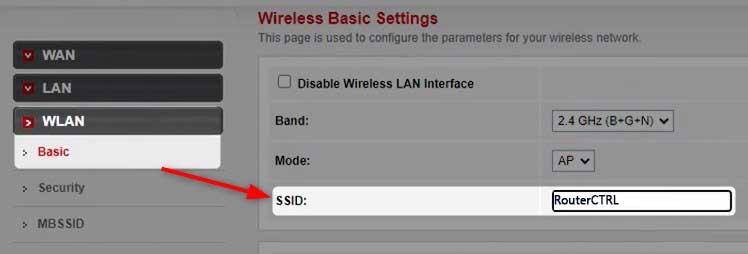
5. Klik Terapkan Perubahan dan Anda akan melihat pesan yang mengatakan bahwa WLAN sedang memulai kembali. Tunggu sampai selesai.
6. Sekarang klik keamanan di menu sebelah kiri.

7. Sebagai enkripsi, pilih WPA2 (TKIP/AES)
8. Atur Mode Otentikasi WPA ke Pribadi (Kunci Pra-Dibararkan)
9. Masukkan kata sandi WiFi baru di bidang kunci yang dibagikan sebelumnya .
10. Klik Terapkan Perubahan . WLAN akan restart lagi.
Anda akan terputus jika Anda telah menghubungkan perangkat Anda menggunakan koneksi nirkabel. Jika terjadi, sambungkan perangkat lagi dan perbarui kata sandi WiFi pada perangkat nirkabel lain yang Anda gunakan.
Kata -kata terakhir
Kami berharap kami telah membantu Anda mengakses pengaturan router Beetel. Seperti yang Anda lihat, jika Anda siap, proses login dapat diselesaikan dengan cepat. Dan kemudian mengubah nama dan kata sandi wifi hanyalah awal. Ada banyak opsi lain yang dapat Anda aktifkan atau nonaktifkan atau perubahan yang akan membuat jaringan rumah Anda aman dari akses dan penyalahgunaan yang tidak diinginkan . Jika Anda ingin mempelajari lebih lanjut tentang opsi -opsi lain itu, Anda dapat membaca artikel ini tentang cara mengenkripsi jaringan nirkabel Anda. Menikmati!
